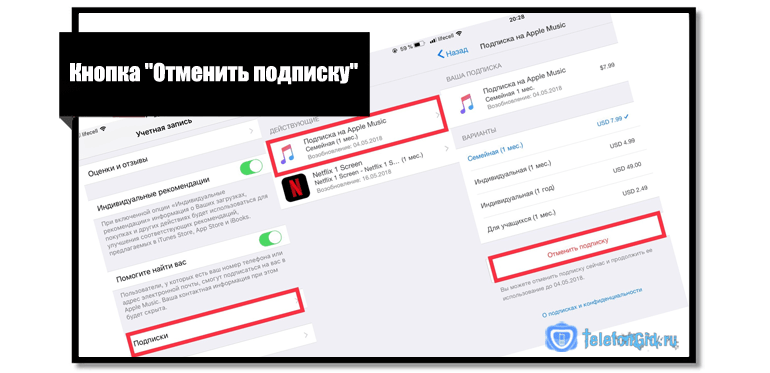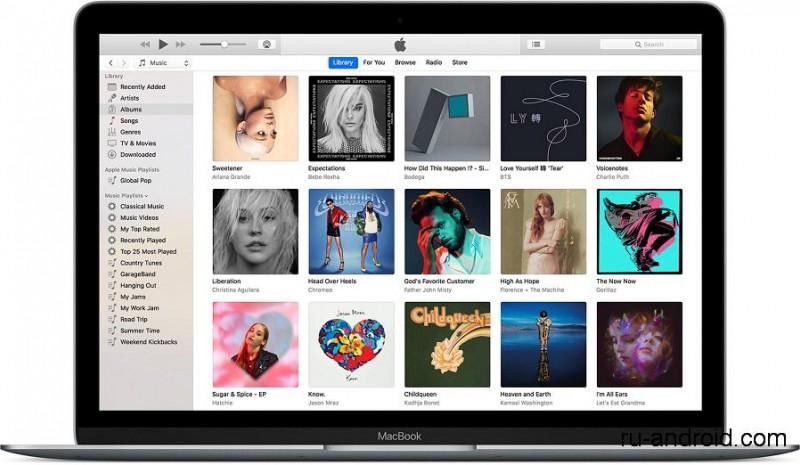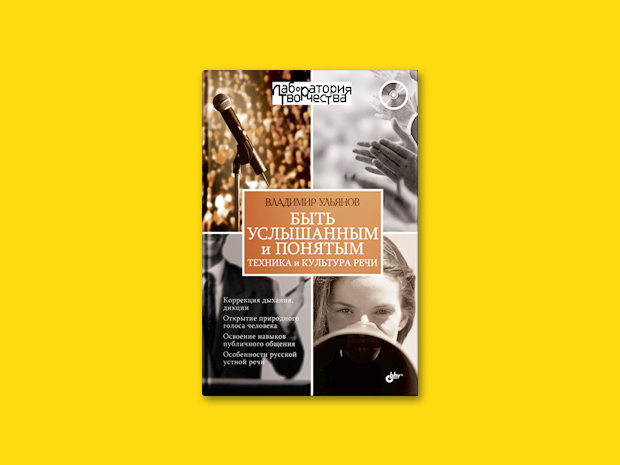Как загрузить книги на iphone
Содержание:
Программы PDF на iPhone
Все приложения для PDF, существующие на iOS, можно разделить на три вида. Первый, как и iBooks, позволяет только читать документы в данном формате. Второй поддерживает возможности разметки и рецензирования документов, третий – создает PDF с помощью фотокамеры и фактически является сканером для документов.
На приложениях-аналогах iBooks подробно останавливаться мы не будем. Смотрите наш обзор читалок для iPhone. Практически все из них поддерживают PDF и могут заменить iBooks.
Подробнее поговорим о приложениях для полноценной работы с PDF.
Adobe Acrobat Reader
- Скачать Adobe Acrobat Reader.
- Разработчик: Adobe.
- Оценка: 4,5.
Начинаем с классического приложения. Формат PDF был разработан в Adobe еще в начале девяностых именно для того, чтобы документы могли корректно отображаться и распечатываться на любых платформах. Разумно и сегодня для работы с PDF пользоваться Adobe Acrobat Reader.
Adobe Acrobat Reader поддерживает локальное хранилище для документов PDF, кроме того, у него есть и свое облако, но также приложение работает с iCloud, правда, ссылку на хранилище Apple надо найти в пункте Другие расположения.
Версия Acrobat Reader для iOS поддерживает все инструменты для рецензирования, разметки и утверждения формата, что и десктопная. Можно оставлять примечания к документу, выделять, подчеркивать, зачеркивать текст, рисовать произвольные фигуры на страницах и т.д. Отметим еще и двойные жесты, когда в режиме разметки действия выполняются одним пальцем, а пролистывание страниц – двумя. Кроме того, можно добавить картинку с камеры.
Отредактированный документ можно подписать, а также отправить в другие приложения или загрузить в облако.
У приложения есть встроенный сканер, а также возможность создать PDF из поддерживаемых форматов, например, Word.
Foxit PDF Reader & Converter
- Скачать Foxit PDF Reader & Converter.
- Разработчик: Foxit Corporation.
- Оценка: 4,5.
Foxit PDF Reader & Converter – еще один мощный инструмент для работы с PDF. Он также совместим с iCloud, при этом ссылку на облако Apple не приходится искать. Она находится на виду. Также приложение поддерживает передачу файлов через Wi-Fi, что позволяет закачать их без помощи iTunes. Доступ к файловой системе с компьютера идет через браузер, с помощью FTP.
Приложение также отличают более широкие возможности по оформлению примечаний, в том числе по разметке страницы. Здесь больше цветов, шрифтов, линий и даже иконки примечаний можно настроить под себя – очень полезно, когда документ рецензируется несколькими людьми, каждый может выбрать себе собственный стиль. Поддерживаются все функции, что есть у Acrobat, в том числе работа с фотокамерой.
У приложения есть и свое облако.
В целом не удивляет, что оно имеет чуть лучшие отзывы, чем Adobe Acrobat Reader.
PDF Pro 3
- Скачать PDF Pro 2.
- Разработчик: Dominic Rodemener.
- Оценка: 4,5.
PDF Pro 3 – еще одно популярное приложение для работы с PDF. Оно, безусловно, имеет достоинства, хотя и не лишено недостатков. Так, сразу отсутствует связь с iCloud, зато поддерживаются другие облачные хранилища. Возможен экспорт PDF в другие приложения.
Приложение позволяет редактировать и содержимое многостраничного документа, например, выбрасывая оттуда отдельные страницы.
Polaris Office
- Скачать Polaris Office.
- Разработчик: nfraware Co.,Ltd.
- Оценка: 3,5.
Совладать с PDF поможет и любой бесплатный или условной бесплатный офисный пакет для iPhone. Мы взяли в качестве примера Polaris Office.
Здесь есть встроенный функционал чтения и рецензирования PDF. Пакет понимает iCloud, позволяет прямо из окна чтения отправить документ коллеге любым удобным способом. Кроме того, здесь есть режим рецензирования PDF, где можно рисовать поверх текста, оставлять заметки, примечания и т.д.
Polaris Office способен также преобразовать PDF в редактируемый формат, например, doc, но эта опция доступна только в премиальной версии, за которую придется заплатить.
Если офисный пакет уже стоит на iPhone или iPad, то можно обойтись и без отдельного приложения для работы с PDF.
Какую читалку на iPhone выбрать — обзор программ
Среди существующего изобилия довольно сложно определиться, какая программа для комфортного чтения на iphone 6 самая лучшая. Итак, рассмотрим наиболее популярные среди пользователей.
Читалка для Iphone iBooks
iBooks – первая программа для выбора, поскольку разработана компанией Apple специально для использования на своих устройствах. Она уже предустановленна на ios 8, поддерживает два основных формата – epub и pdf. Обладает простой и удобной навигацией. Можно организовать поиск по тексту, выделить цветом особо понравившиеся цитаты, и добавить свои примечания. Приятна и анимация, имитирующая привычное перелистывание страниц. При чтении зарубежной литературы доступен фоновый перевод непонятного слова. Имеется возможность выбора размера шрифта и чтения сразу нескольких книг. В ios 8 предусмотрен автоматический переход в ночной режим, с белыми буквами на чёрном фоне, в зависимости от изменения освещенности в помещении.
Загрузку книжных файлов можно производить бесплатно через родной браузер Safari, приложения itunes, а также приобрести через встроенный магазин iBooks Store. Программа поставляется бесплатно. Меню русифицировано.
К недостаткам iBooks относятся невозможность синхронизации с подобными приложениями, чтение только двух форматов — pdf и epub, и англоязычное наполнение iBooks Store.
Следующая, по популярности среди пользователей, программа– Bookmate от Bookmate, Ltd. Поддерживает форматыepub и fb2. Оснащена встроенным магазином с обширной библиотекой русскоязычных (и не только) книг, с активным содействием своей социальной сети. Имеет как платные, так и бесплатные разделы.
Поддерживает синхронизацию книг с любыми устройствами, имеющими приложения для чтения. Т.е. начав чтение на iphone, при желании его можно продолжить на iPad – место, на котором Вы остановились, запустится автоматически. Можно загружать и свои книги в форматах fb2 и epub. Совместима с ios и оптимизирована под iPhone 6. Её можно бесплатно скачать через itunes, либо веб-браузер.Последняя версия: 4.1.2 имеет размер 20,5 МБ.
Среди универсальных — поддерживающих все форматы, особо выделяется программа TotalReader Pro от LTD DevelSoftware. Распознаёт множество форматов: epub, pdf, rtf, fb2, fbz, doc, txt, chm, cbr, cbz, cbt, djvu, mobi, pages.Совместима с ios 8, её приложения оптимизированы под iPhone 6. Имеет русифицированное меню. Обладает функцией трансфера файлов по Wi-Fi с компьютера, сопряженного с ios устройством, благодаря которой, можно быстро скинуть с ПК большое количество книг.
Отличается корректной бесперебойной работой, чётким отображением таблиц, картинок комиксов, рисунков и сложных схем. Имеет поддержку чтения аудиокниг в форматах mp3 и m4a.
Программа платная, стоимость на данный момент составляет 219 р. Текущая версия: 4.3.6 имеет довольно внушительный размер — 105 МБ. Пробную версию бесплатно можно скачать через itunes или Safari.
Обзор читалки для Iphone KyBook
KyBook от Konstantin Bukreev – также очень удобная универсальная программа, поддерживающая чтение электронных книг в обширном перечне форматов, а именно: fb2, fbz, pdf, txt, epub, rtf, djvu, chm, cbr, cbz, m4a, mp3, m4b. Распознаёт форматы архивных папок rar и zip. Обладает библиотекарем с удобной навигацией и возможностью настройки отображения текста под личные потребности пользователя. Может быть использована в качестве аудио читалки, с функцией настройки голоса и скорости чтения. Благодаря поддержке OPDS-каталогов поиск файлов и книг очень прост и удобен.
Имеет оптимизированные приложения под iPhone 6 и корректно работает на ios 8. Интегрирована с Google Drive и Google Books, Dropbox, OneDrive и Яндекс Диск. Размер последней версии 2.0.7 составляет 39,9 МБ. Предоставляется бесплатно. Можно скачать через браузер или через itunes.
Интегрируется с облачным Dropbox и с OPDS каталогами, с переводчиками Google Translate и Lingvo. Обладает весьма интересной и полезной функцией «Deep View», позволяющей мгновенно вернуться к описанию конкретного, нужного Вам объекта в любой части книги (активна пока только для текстов на английском).
Предоставляется бесплатно. Размер её — 23,4 МБ. Доступна для скачивания как через itunes, так и просто с браузера. Немного неудобна тем, что имеет пока только один формат и англоязычное меню. Но находится в стадии активной разработки, потому есть надежда на русификацию.
Загрузка книг на Айфон без компьютера
В этом случае главное условие – предварительная установка на Айфон программы iBooks, взятой из AppStore.
Приложение iBooks
Следует принять к сведению, что загрузка «АйБукс» возможна на iOS 10. iBooks-приложению доступны всего два формата: ePub и PDF. Это, несомненно, снизило былую популярность «читалки». Разработаны альтернативы, например, KyBook, «глотающая» все форматы.
Все же, рассмотрим пример на основе старой знакомой «умной книги». Используется обычный браузер. Для начала через поисковик находим сайт, с которого можно скинуть нужную книгу (либо сразу переходим на сайт, с которого уже ранее качали файлы). Далее выполняются действия:
- Нажимаем на ссылку для загрузки книжки.
- Появляется «Открыть в программе Книги», жмем.
- Стартует процесс загрузки, продолжительность бывает разная.
- Откроется приложение с только что скачанным файлом.
После скачивания книжка попадает в “Библиотеку”
Возможные проблемы и способы их решения
Что делать, если не удается закачать книгу или открыть ее? Рассмотрим самые распространенные причины:
- Проверьте, поддерживает ли приложение исходный формат файла. Обычно эта информация указана на странице утилиты в App Store;
- Попробуйте скачать книгу с другого ресурса. Возможно, проблема в самом документе;
- Обновите приложение до последней версии – разработчики всегда устраняют баги и лаги.
Как видите, загрузить книги в iPhone можно разными способами, несмотря на то, что по факту это закрытая система. Здесь все уже зависит от вас: взаимодействовать с компьютером и подключать устройство через iTunes или же загружать все книги со своего Айфона напрямую, используя сторонние приложения. Книги же могут быть скачаны как со сторонних сайтов, так и через разные программы с серверов разработчиков, но за большую часть из них вам придется заплатить!
Поделиться ссылкой:
Добавление книг в iTunes
Осуществить данное действие с компьютера можно двумя способами: либо с помощью меню, либо простым перетаскиванием документа в программу.
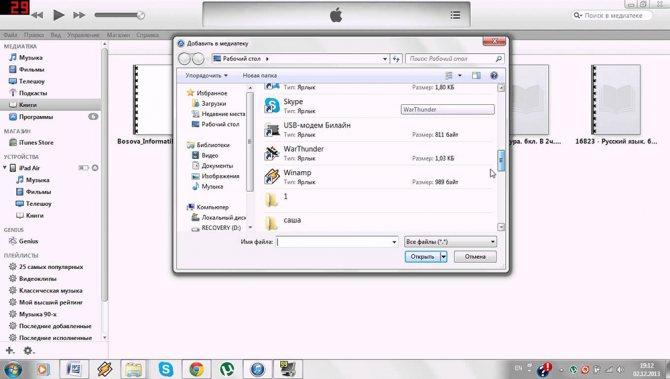
Для первой ситуации вам надо кликнуть на кнопку «Файл», находящуюся в левом углу экрана. Далее кликните на «Добавить файл в медиатеку». В открывшемся окне найдите нужные файлы (если нужно выбрать несколько книжек, то будет удобно использовать клавишу Ctrl).
Второй метод намного проще. Вам следует перетащить документ в окно программы
Абсолютно неважно, в каком разделе вы будете находиться, так как всё равно всё попадёт по адресу
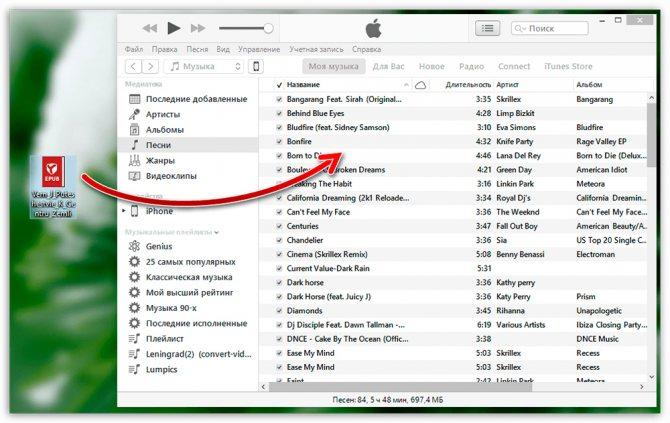
Для проверки, добавлены ли книги в iTunes, нажмите на открытый раздел и найдите в списке «Книги», если их нет, то кликайте на «Править меню», где вам следует поставить галочку рядом с нужным параметром.
Добавление на iPhone
Сразу стоит отметить, что формат файлов, отправляемых на iPhone, должен быть pdf, txt, ePub (рекомендуется последний). Для начала запустите на ПК саму программу. Нажмите Ctrl + S. В новой панели слева откройте «Книги». Вы увидите все файлы, которые есть на ваших устройствах (ПК и Айфоне). Перенесите в пустую область экрана документы, как было описано ранее. Они появятся в медиатеке. Однако теперь надо синхронизировать эти два устройства.
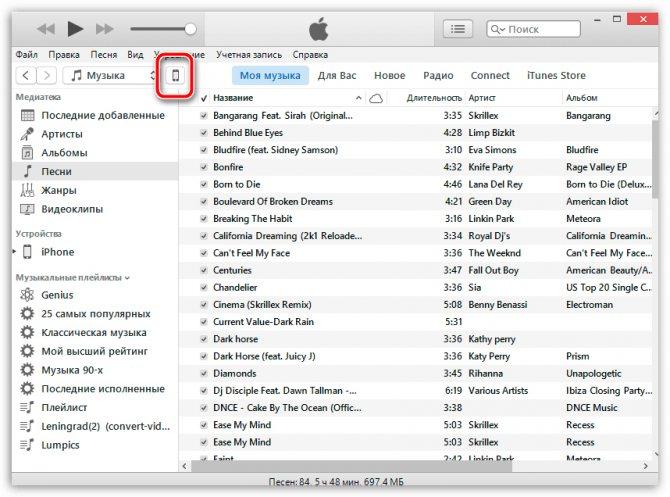
Синхронизация
Подключите iPhone к компьютеру с помощью кабеля. Теперь в боковом меню слева можно увидеть подключенное устройство. Нажмите на него и выберите «Синхронизировать». Операция завершена.
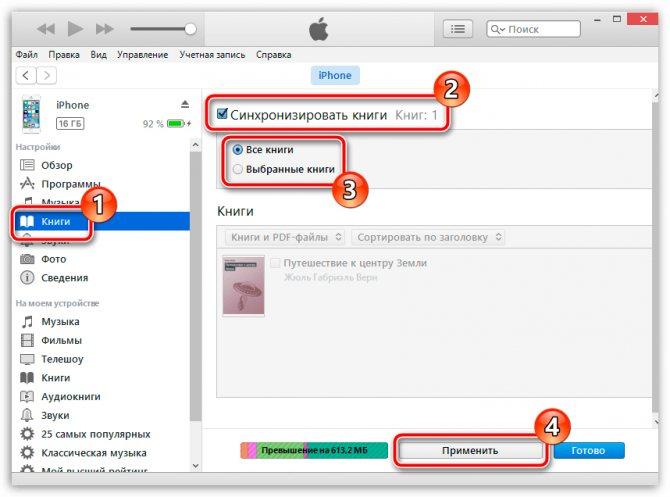
Как загружать книги
Первый вариант – через само приложение iBooks. В нижней панели есть вкладка «Магазин книг», которая выводит к Books Store. В большинстве своем здесь бесплатные произведения. Причем есть и художественная литература, и нон-фикшн, и детские истории. У каждой книги можно предварительно прочитать отрывок, увидеть количество страниц, дату релиза. Проблема лишь одна – здесь все книги на английском языке, исключая руководства пользователя для разных «яблочных» девайсов. По этой причине удобнее книги загружать из сторонних источников.
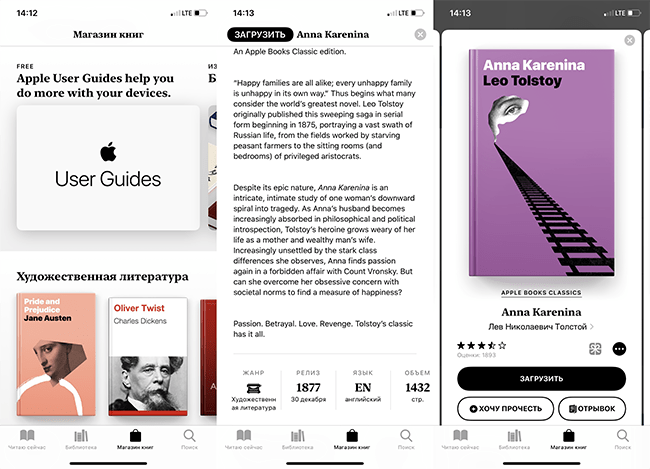
Через iTunes
Этот вариант используется, когда нужно перебросить книги с компьютера. Для пользователей Windows нужна программа iTunes, для владельцев Mac с OS Catalina – Finder. На более ранних версиях также загружается iTunes.
Алгоритм:
- Подключите айфон к компьютеру через USB-кабель. Запустите программу или откройте Finder.
- Найдите свой айфон в панели управления, войдите в него и перейдите по верхнему меню в пункт «Книги».
- Нажмите «Управлять хранилищем». Перейдите в нужный блок.
- Выберите на компьютере книгу, перетащите ее в это окно. Дождитесь загрузки.
- Нажмите «Готово» и «Синхронизировать». После этого книга появится в iBooks.
Если нужно загрузить в стороннюю читалку, потребуется перейти в блок «Файлы», найти нужное приложение и перетащить файл непосредственно на его строчку.
Через Safari
В iOS 13 появился «Менеджер загрузок», поэтому теперь на айфон можно скачивать файлы напрямую через браузер. С книгами это тоже работает.
Алгоритм:
- Зайдите на сайт, где планируете скачивать произведение.
- Выберите нужный формат файла. Подтвердите необходимость начала загрузки.
- Тапните по иконке в правом верхнем углу, когда процесс завершится.
- Нажмите на скачанный файл и дождитесь, пока он откроется в читалке.
Если приложений несколько, айфон предложит выбрать, какое именно использовать.
Через облачное хранилище
Самый простой вариант – сделать это через iCloud. Понадобится доступ к iCloud Drive через одноименное приложение или через «Файлы». Убедитесь, что книга лежит там в доступном для открытия формате.
Алгоритм:
- Войдите в «Недавние» или в «Обзор» – в зависимости от того, где находится файл.
- Найдите книгу. По необходимости используйте строку поиска.
- Тапните по левой нижней иконке «Поделиться».
- В списке действий найдите «Открыть в «iBooks»». Если стоит сторонняя читалка, появится опция для нее.
- Тапните и должитесь загрузки.
Скачиваем произведения бесплатно из интернета
Пользователи iPhone из русскоговорящих стран часто сталкиваются с невозможностью закачать художественные произведения в iBooks через App Store, а заморачиваться с iTunes нет времени или возможности. Поэтому во Всемирной паутине развелось множество сайтов с которых можно скинуть литературу на iPhone. Пару видео на эту тему.
В целом достаточно ввести в строке поиска сайта название, автора, формат и загрузить книгу. Также можно читать прямо с сайта, но для этого нужно постоянное соединение. Наслаждайтесь возможностью читать и развиваться вместе с iPhone.
Как найти скаченные книги и документы в библиотеке iBooks?
Cделать это совсем не сложно.
Мы увидим новое окно с папками. Что в них хранится?
- Папка «Books» — именно здесь хранятся все ваши книги, PDF-файлы, документы. Файлы хранятся в том же формате, в котором они были добавлены.
- Папка «Downloads» — все загружаемые файлы находятся в этом месте до тех пор, пока не попадут непосредственно в библиотеку.
- Папка «Temporary» — как следует из названия, здесь можно найти некоторые временные файлы.
- Папка «Updates» — тут хранятся новые версии приложения iBooks, вплоть до момента их установки.
Если вам необходимо удалить все файлы из iBooks, не стоит это делать через Finder. Это может вызвать некоторые проблемы с синхронизацией iCloud. Это способ подходит только для того, чтобы скачать исходный файл из библиотеки.
Если вы регулярно читаете электронные книги на своем айфоне, после покупки нового iPhone X/8/8 Plus вы, скорее всего, задумаетесь, как перенести iBooks с айфона на айфон X/8/8 Plus. Есть несколько вариантов, как скопировать электронные книги с одного айфона на другой – через iTunes, iCloud и программу Tenorshare iCareFone. На каждом из них мы остановимся подробнее.